通用投屏前提条件:在进行投屏操作前,务必将当贝投影仪和手机连接至同一无线网络环境。
当贝投影无线投屏图文方法教程:
第一步:打开当贝投影仪,点击主页右上角的文件夹图标;
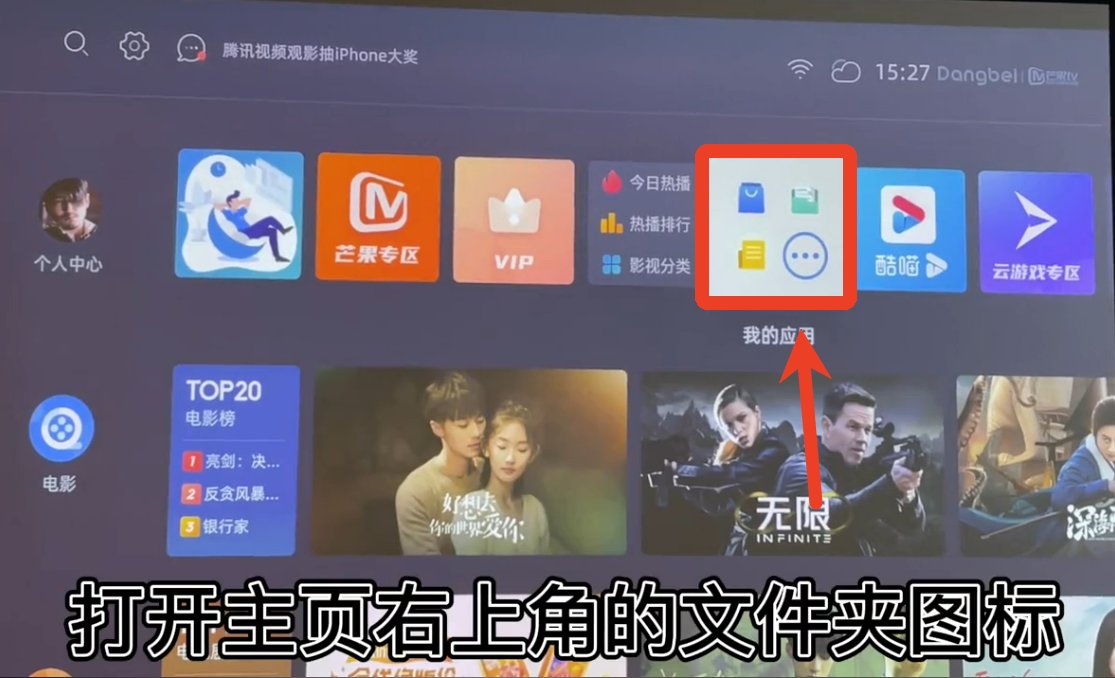
第二步:进入我的应用,按着遥控器方向键向下,找到投屏助手并点击打开;

第三步:进入投屏助手,点击在线视频选项(此功能支持爱奇艺、优酷、腾讯、芒果TV等主流视频APP投屏);
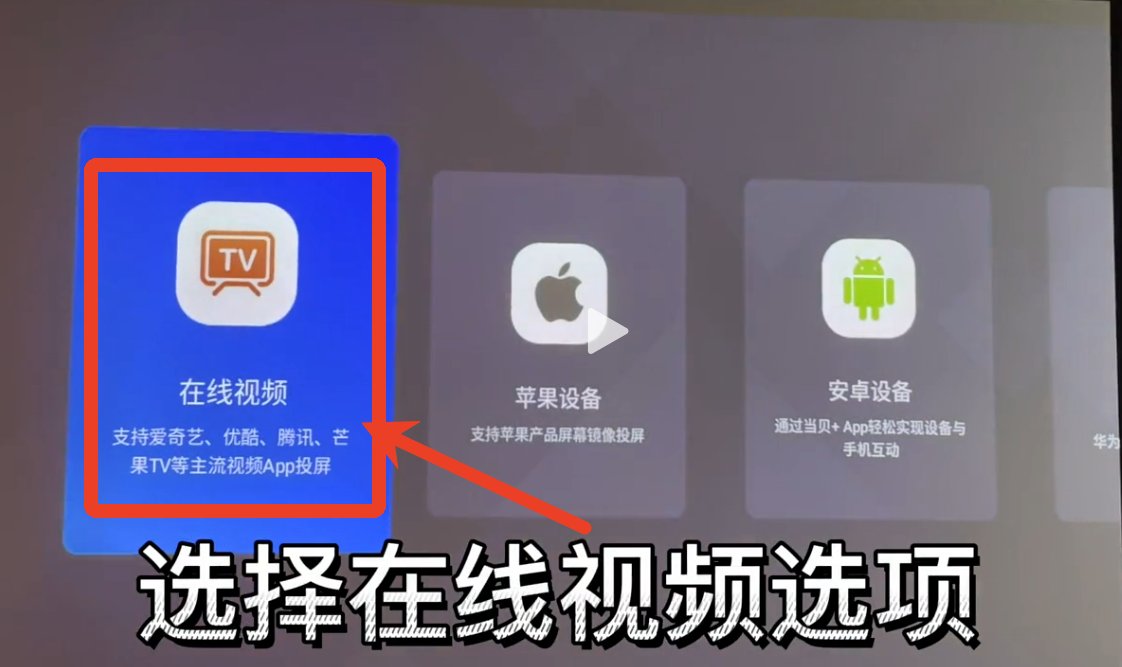
第四步:根据页面显示的教程,完成投屏;
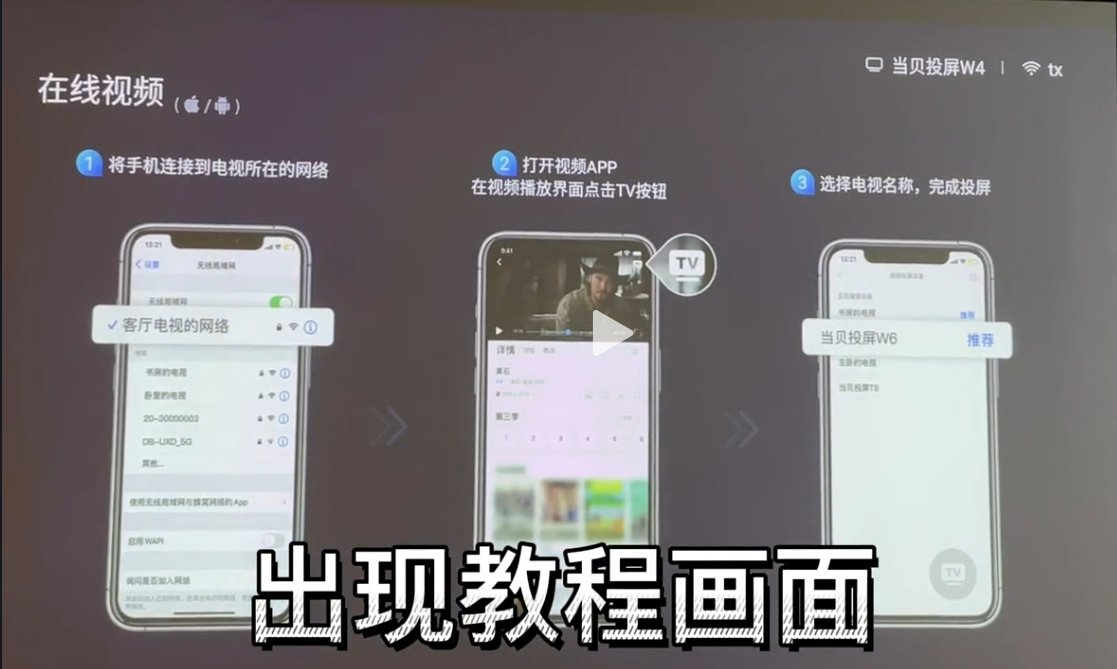
第五步:比如我打开我正在看的电视剧,点击右上角的TV图标,按照提示将手机与投影连接,就可以进行投屏。而且画面在播放的时候,手机是可以息屏或者进行其他操作的,十分方便!
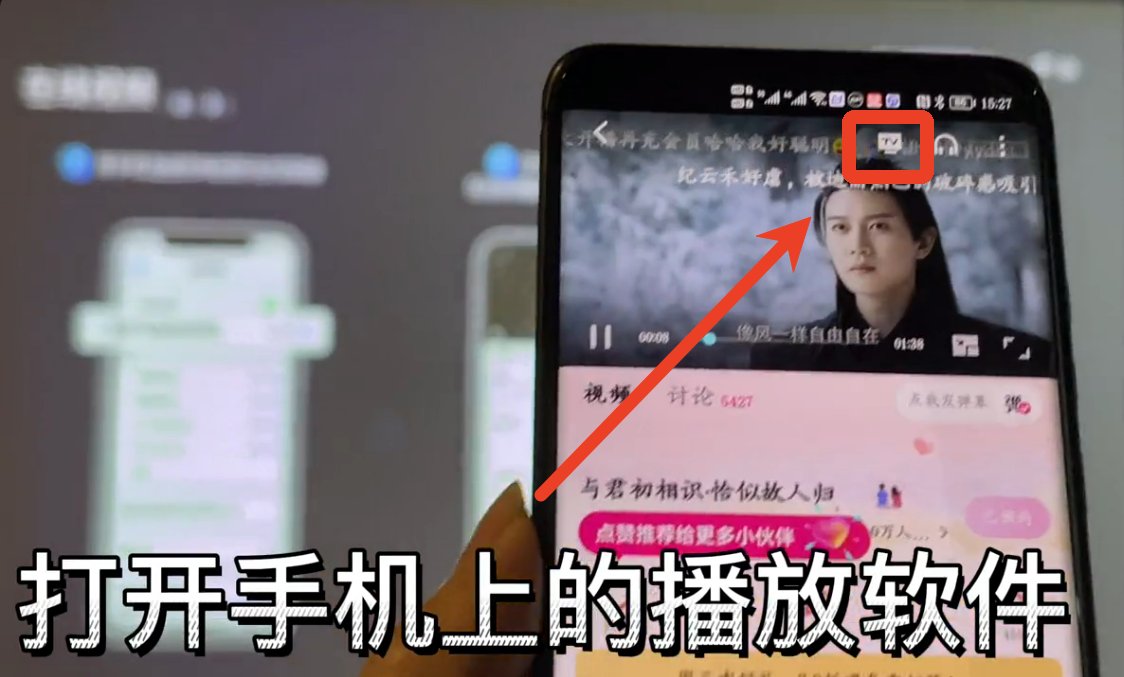
附:不同手机系统投屏设置方法
1、苹果手机投屏步骤
打开当贝投屏:在当贝投影仪的应用界面中,找到并点击打开 “当贝投屏”,记下投屏设备名称。
开启屏幕镜像:从苹果手机屏幕右上角向下轻扫,打开控制中心 ,点击 “屏幕镜像” 选项。
选择连接设备:在搜索到的设备列表中,选择对应的当贝投影仪设备名称 ,等待连接完成,即可将手机屏幕内容投屏至当贝投影仪。
2、安卓手机投屏步骤
确保网络连接:确认安卓手机与当贝投影仪处于同一 Wi - Fi 网络。
打开当贝投屏:在当贝投影仪上开启 “当贝投屏” 应用 ,并记住设备名称。
开启无线投屏:不同安卓手机开启无线投屏功能的入口位置不同,一般可在手机的设置中找到 “连接与共享”“更多连接”“投屏”“多屏互动” 等类似选项 ,进入后开启无线投屏功能。
选择连接设备:在手机搜索到的可用设备列表中,选择对应的当贝投影仪设备名称 ,完成连接后即可投屏。
3、有线投屏方法(部分手机适用)
当贝投影也支持有线投屏,需要使用 MHL/HDMI 数据线 :
连接设备:使用 MHL/HDMI 数据线将手机连接到当贝投影仪的 HDMI 输入端口。
设置投影仪:将当贝投影仪连接电源并开机 ,等待几秒钟后进入 “信号源” 或 “输入源” 菜单 ,选择连接方式为 HDMI 的输入源。
完成投屏:等待连接成功,手机屏幕内容即可显示在当贝投影仪上。
不同手机系统和型号,以及当贝投影的不同型号,在具体操作细节上可能会有细微差异。如果在投屏过程中遇到问题,可以参考当贝投影仪的使用说明书,或联系当贝官方客服寻求帮助。
 网站导航
网站导航

 相关文章
相关文章







 精彩导读
精彩导读

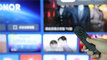



 热门资讯
热门资讯